Legion TD 2 ist ein Tower-Defense-Spiel für Windows. Es wurde von AutoAttack Games entwickelt und veröffentlicht. Dank Proton können Sie dieses Spiel unter Linux spielen. Hier ist wie.

Legion TD 2 unter Linux zum Laufen bringen
Legion TD 2 ist kein Linux-Spiel, aber es wird auf ProtonDB so gut bewertet, dass es genauso gut sein könnte. Um dieses Spiel auf Ihrem Linux-Computer zu spielen, benötigen Sie Steam.
Steam installieren
Warum Dampf? Da Legion TD 2 für Windows entwickelt wurde und um es unter Linux auszuführen, müssen Sie die Linux-Version von Steam installieren. Um Steam zum Laufen zu bringen, öffnen Sie ein Terminalfenster.
Sie können ein Terminalfenster auf dem Linux-Desktop starten, indem Sie Strg + Alt + T auf der Tastatur drücken . Alternativ suchen Sie im App-Menü nach „Terminal“ und starten es so.
Ubuntu
Steam funktioniert auf Ubuntu out of the box. Wenn Sie Ubuntu verwenden, können Sie die App mit dem folgenden apt install- Befehl unten zum Laufen bringen .
sudo apt Steam installieren
Debian
Steam funktioniert unter Debian . Sie müssen jedoch das neueste Steam- DEB-Paket direkt von Valve herunterladen , damit die App funktioniert. Um Steam herunterzuladen, verwenden Sie den folgenden wget- Download-Befehl.
wget https://steamcdn-a.akamaihd.net/client/installer/steam.deb
Nachdem Sie die neueste Version von Steam auf Ihren Debian Linux-Computer heruntergeladen haben, kann die Installation beginnen. Installieren Sie Steam mit dem dpkg- Befehl unten.
sudo dpkg -i steam.deb
Sobald das Steam-DEB-Paket installiert ist, ist die App eingerichtet. Davon abgesehen gibt es Probleme zu beheben. Sie müssen alle Abhängigkeitsfehler korrigieren , die während des Installationsvorgangs aufgetreten sind.
sudo apt-get install -f
Arch Linux
Arch Linux stellt die Steam-App im Software-Repo „multilib“ zur Verfügung. Allerdings hat nicht jeder Arch-Benutzer „multilib“ standardmäßig aktiviert, daher muss es aktiviert werden.
Um das Software-Repository „multilib“ zu aktivieren, öffnen Sie die /etc/pacman.confDatei in Ihrem bevorzugten Texteditor (als root). Suchen Sie bei geöffneter Datei „multilib“ und entfernen Sie das #-Symbol vorne und die Zeilen direkt darunter.
Wenn Sie mit der Bearbeitung fertig sind, speichern Sie die Änderungen und schließen Sie den Texteditor. Synchronisieren Sie dann Arch Linux erneut mit den offiziellen Servern, indem Sie den folgenden Befehl verwenden.
sudo pacman -Syy
Installieren Sie abschließend die neueste Version von Steam auf Ihrem Computer.
sudo pacman -S Dampf
Fedora/OpenSUSE
Steam funktioniert sowohl auf Fedora als auch auf OpenSUSE. Benutzer können Steam auf diesen Betriebssystemen sofort installieren. Allerdings funktioniert diese Version von Steam nicht so gut wie die Flatpak-Version. Wir empfehlen, stattdessen die Flatpak-Version von Steam zu installieren.
Flatpak
Damit Steam über Flatpak funktioniert, müssen Sie die Flatpak-Laufzeit installieren und den Flathub App Store konfigurieren. Um die Laufzeit einzurichten, folgen Sie bitte unserer Anleitung zum Thema .
Sobald die Flatpak-Laufzeit läuft, richten Sie den Flathub App Store ein. Führen Sie den folgenden remote-add- Befehl aus , um den Store einzurichten .
flatpak remote-add --if-not-exists flathub https://flathub.org/repo/flathub.flatpakrepo
Verwenden Sie bei konfiguriertem Flathub App Store den Befehl flatpak install , um die neueste Version von Steam zu installieren.
flatpak installieren flathub com.valvesoftware.Steam
Legion TD 2 unter Linux installieren
Wenn Steam installiert ist, müssen Sie sich anmelden. Starten Sie die App und melden Sie sich mit Ihren Steam-Benutzerdaten bei Ihrem Konto an. Befolgen Sie dann die nachstehenden Schritt-für-Schritt-Anleitungen, um Legion TD 2 unter Linux zum Laufen zu bringen.
Schritt 1: Suchen Sie das Menü „Steam“ und klicken Sie mit der Maus darauf. Suchen Sie danach die Schaltfläche „Einstellungen“ und klicken Sie darauf, um auf die Steam-Einstellungen zuzugreifen.
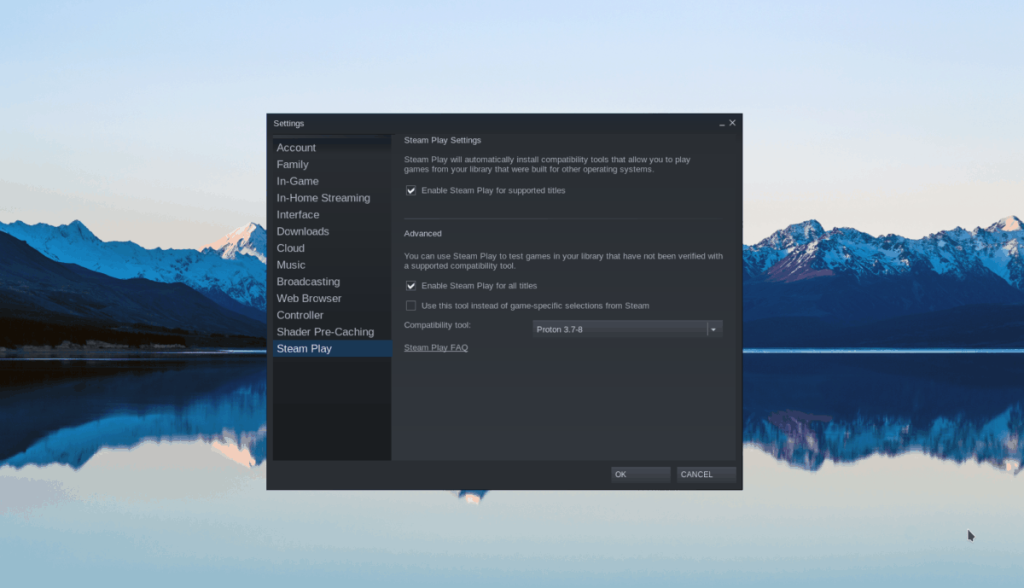
Suchen Sie im Bereich „Steam-Einstellungen“ den Abschnitt „Steam Play“. Wählen Sie dann sowohl das Kästchen „Steam Play für unterstützte Titel aktivieren“ als auch das Kästchen „Steam Play für alle anderen Titel aktivieren“. Wählen Sie „OK“, um die Einstellungen zu speichern.
Schritt 2: Suchen Sie die Schaltfläche „Store“ und klicken Sie mit der Maus darauf, um auf den Steam-Store zuzugreifen. Suchen Sie dann das Suchfeld und klicken Sie mit der Maus darauf.
Geben Sie „Legion TD 2“ ein und drücken Sie die Eingabetaste , um die Suchergebnisse im Suchfeld anzuzeigen. Sehen Sie sich die Ergebnisse an und wählen Sie „Legion TD 2“, um auf die Store-Seite des Spiels zuzugreifen.
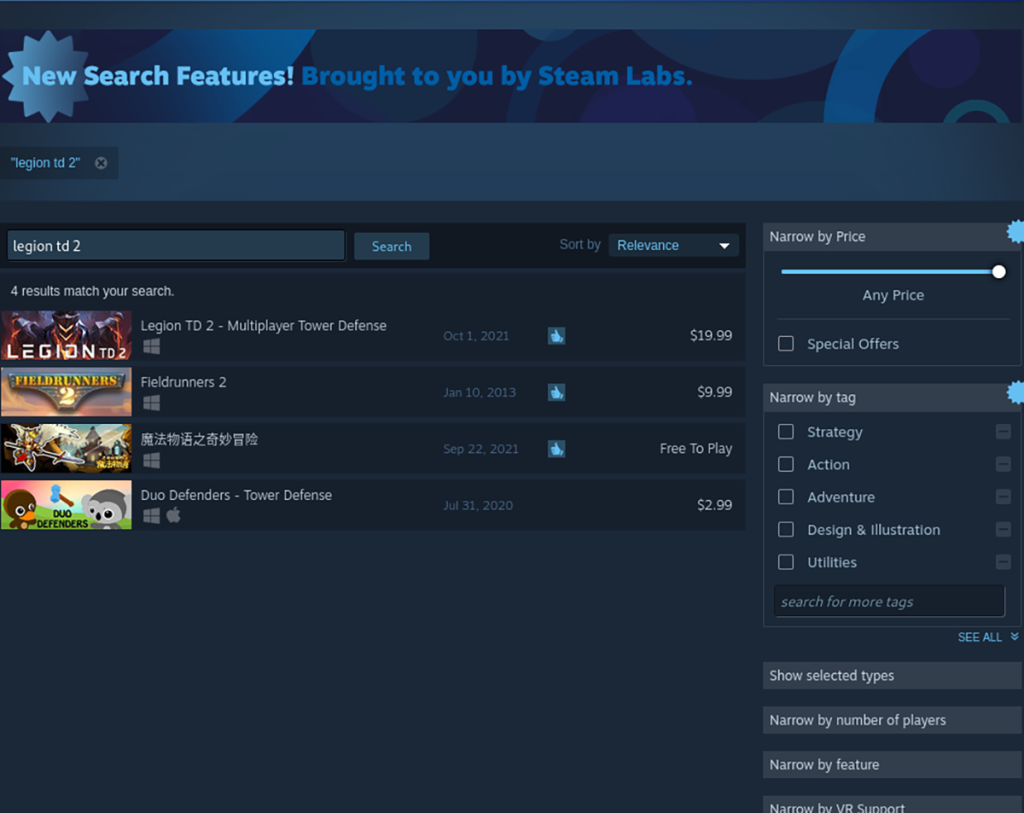
Schritt 3: Suchen Sie auf der Legion TD 2-Spielseite die grüne Schaltfläche „In den Warenkorb“ und wählen Sie sie mit der Maus aus. Nachdem Sie auf die Schaltfläche „In den Warenkorb“ geklickt haben, durchlaufen Sie den Kaufprozess des Spiels.
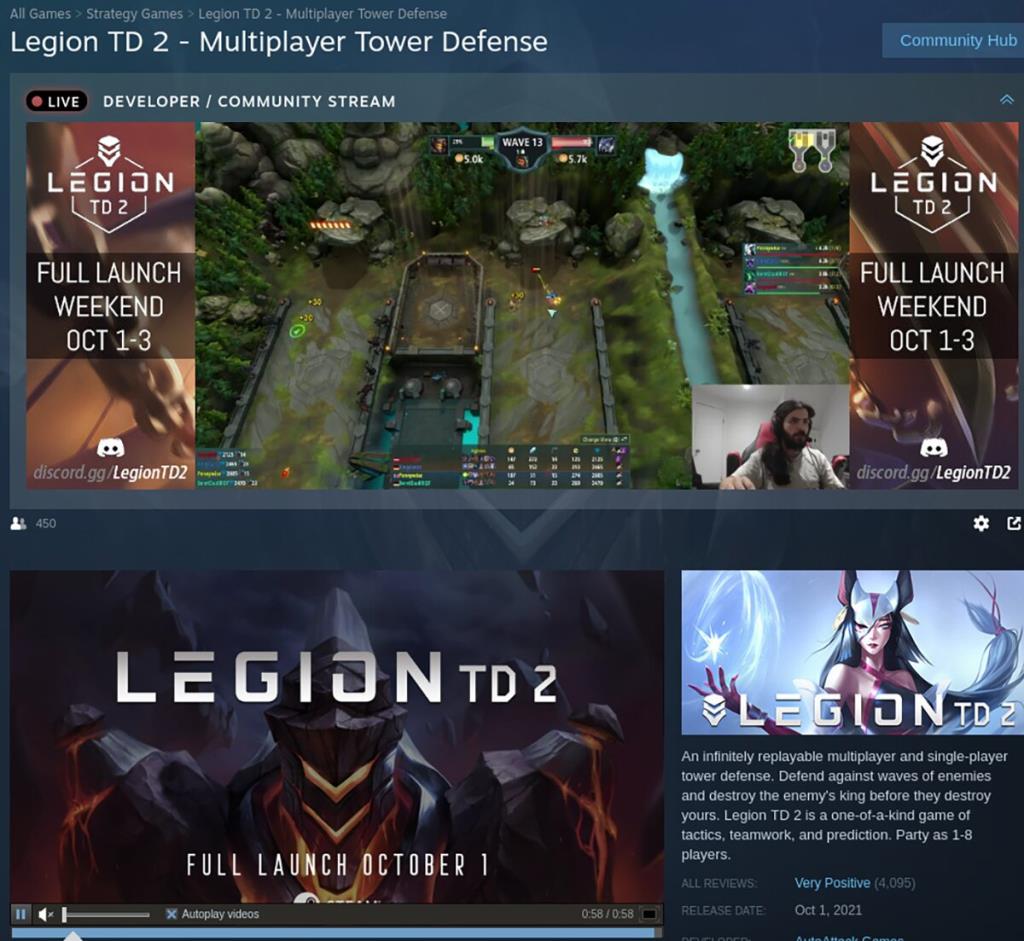
Schritt 4: Klicken Sie nach dem Kauf des Spiels auf die Schaltfläche „Bibliothek“, um auf Ihre Steam-Spielebibliothek zuzugreifen. Durchsuchen Sie dann Ihre Bibliothek nach der blauen Schaltfläche „INSTALLIEREN“, um das Spiel herunterzuladen und auf Ihrem Computer zu installieren.
Der Installationsprozess für Legion TD 2 kann etwas Zeit in Anspruch nehmen.
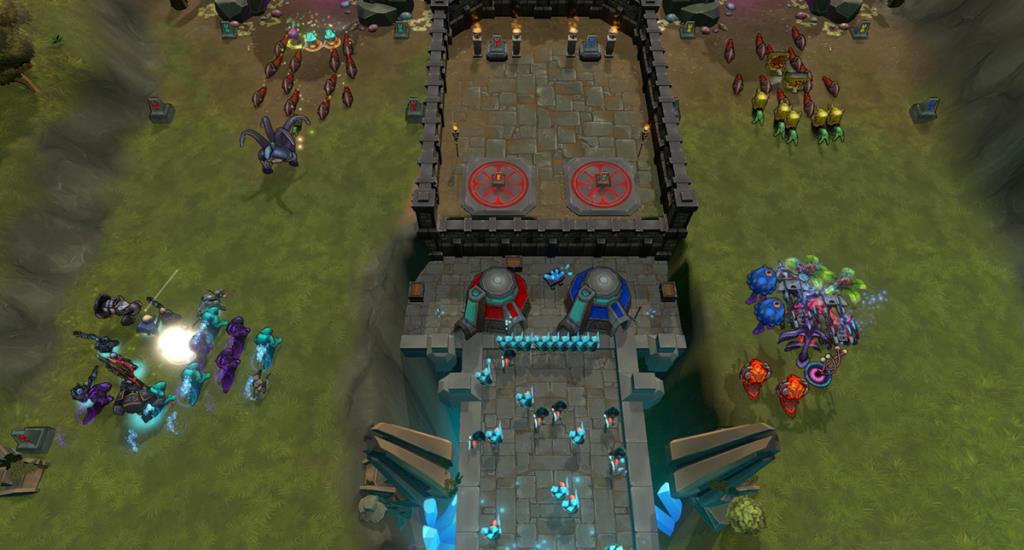
Schritt 5: Wenn der Installationsprozess für Legion TD 2 abgeschlossen ist, wird die blaue „INSTALL“-Schaltfläche zu einer grünen „PLAY“-Schaltfläche. Klicken Sie auf diese „PLAY“-Schaltfläche, um das Spiel zu starten.


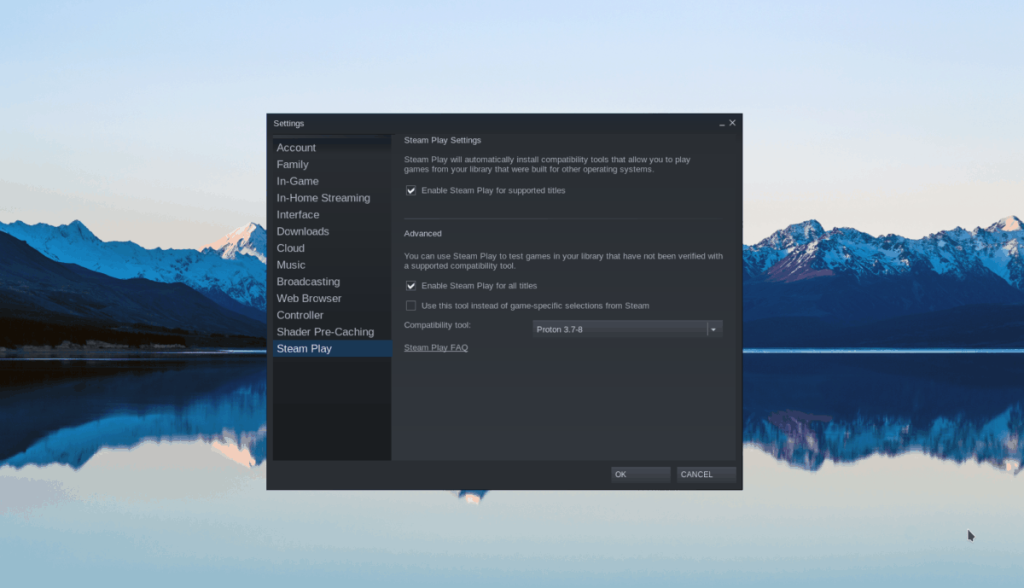
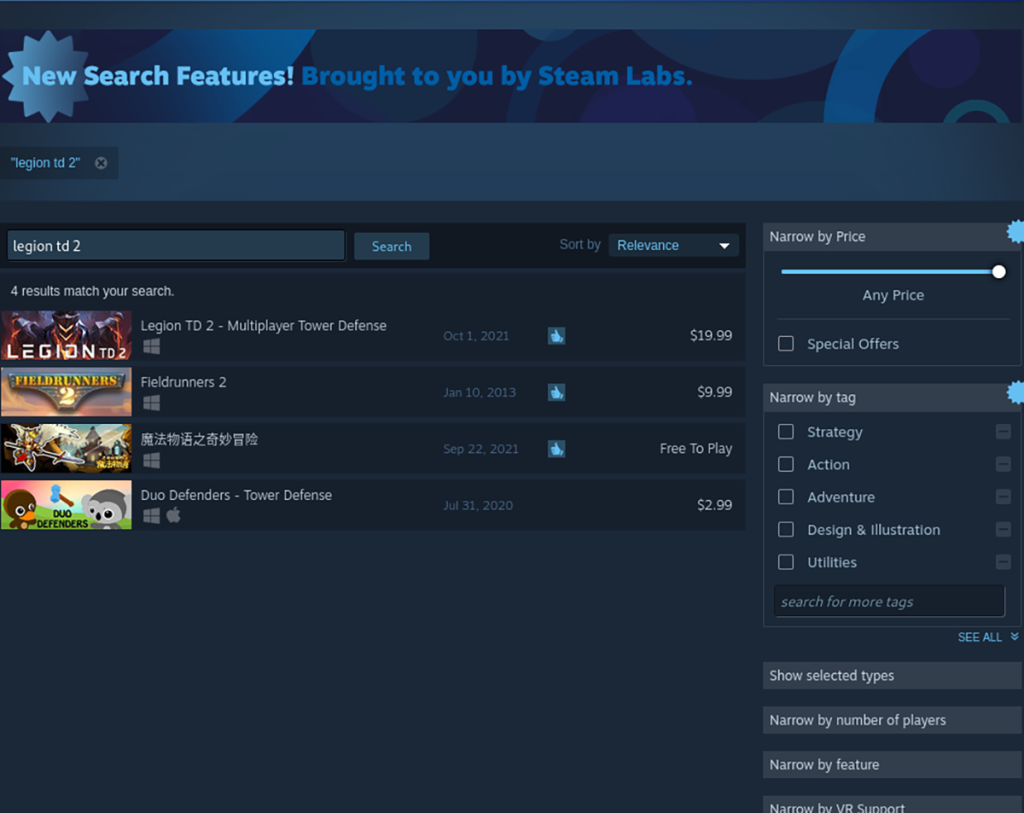
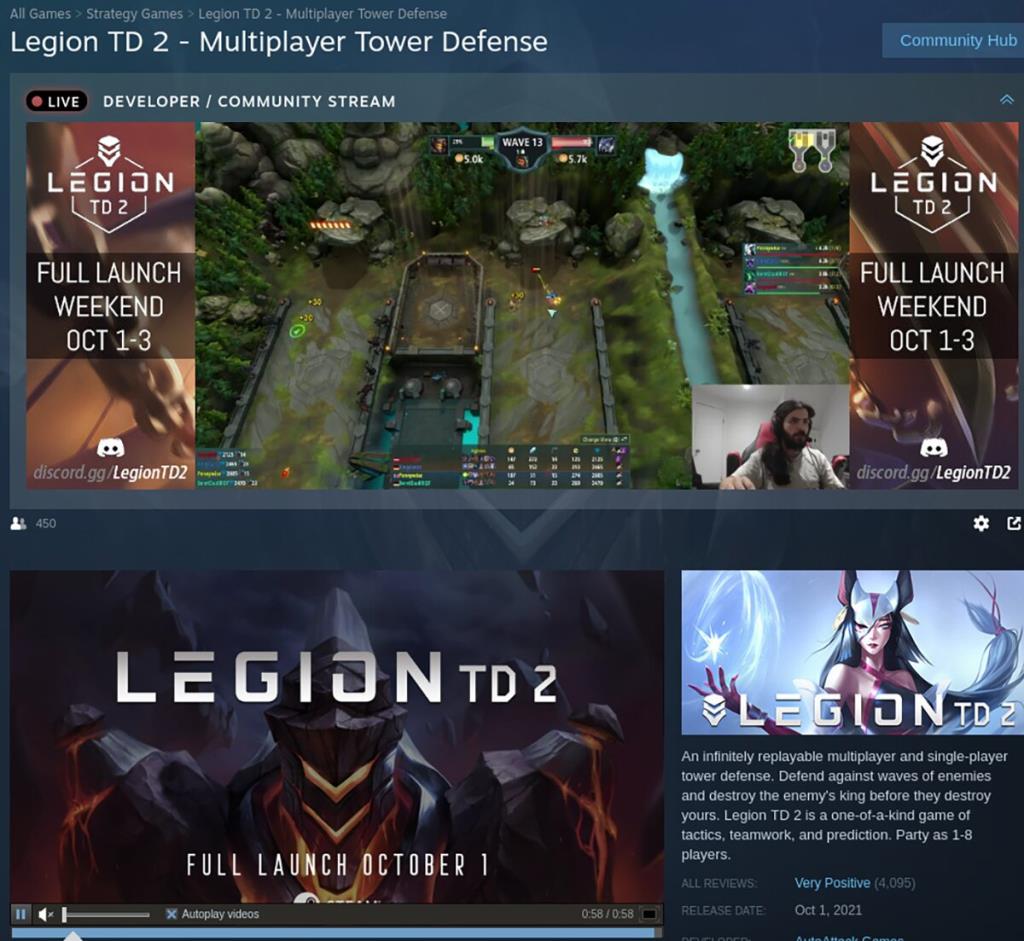
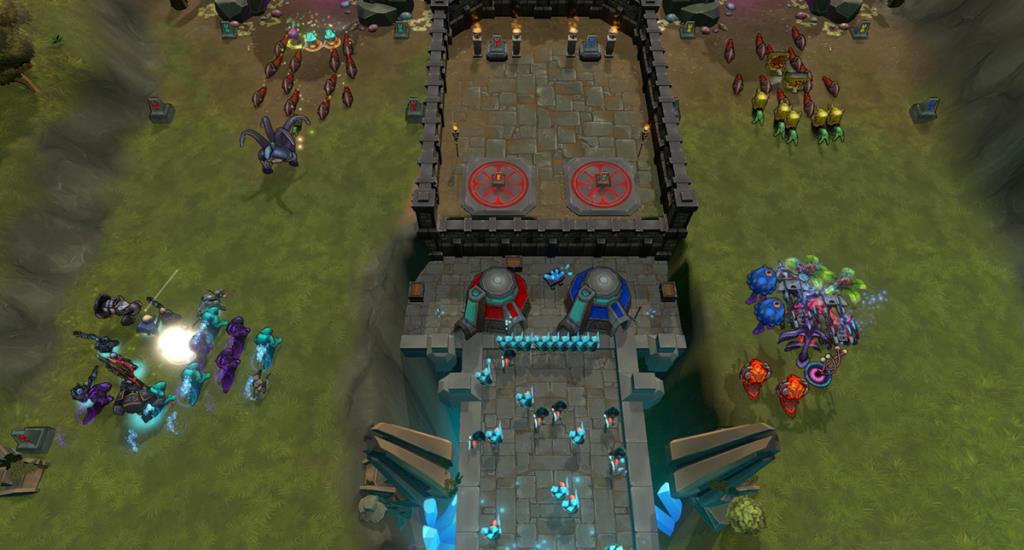


![Laden Sie FlightGear Flight Simulator kostenlos herunter [Viel Spaß] Laden Sie FlightGear Flight Simulator kostenlos herunter [Viel Spaß]](https://tips.webtech360.com/resources8/r252/image-7634-0829093738400.jpg)





